Az iPhone-ból eltűnt e-mailek javításának 5 módja
Ha az e-mail mappája eltűnt az iPhone-járól, akkor feltétlenül nézze meg ezt a csodálatos útmutatót. Az alábbiakban bemutatjuk azt az öt fő megoldást, amelyeket mindenképpen kipróbálhat az iPhone készülékéről esetleg eltűnt e-mailjei, például a Hotmail, a Gmail, vagy akár az outlook stb. javítására. Ha ez biztosan megtörtént Önnel, akkor előfordulhat, hogy bármelyik iPhone-eszközt használja, legyen az iPhone 11, iPhone 11 Pro, iPhone 11 Pro Max, iPhone 8, iPhone 8 Plus, iPhone X, iPhone 6s, iPhone 6 vagy esetleg iPhone. 5, itt biztosan megtalálja a megoldást.
- 1. rész: Miért tűnik el hirtelen az e-mail címem?
- 2. rész: 1. megoldás: Indítsa újra az iPhone készüléket
- 3. rész: 2. megoldás: Csatlakoztassa újra e-mail fiókját
- 4. rész: 3. megoldás: Állítsa be a leveleket No Limit-ként
- 5. rész: 4. megoldás: Módosítsa a levelezési kapcsolattartó beállításokat
- 6. rész: 5. megoldás: Használja a DrFoneTool – Rendszerjavítást
1. rész: Miért tűnik el hirtelen az e-mail címem?
Nyilvánvalóan nagyon bosszantó azoknak, akik elvesztették értékes e-mailjeit iPhone 11, iPhone 11 Pro, iPhone 11 Pro Max, iPhone 8, iPhone 8 Plus, iPhone X, iPhone 6s, iPhone 6 vagy esetleg iPhone 5 készülékükben. és azt is minden ok nélkül. Tehát, ha nem kapja meg, hogy pontosan mi történt az iPhone e-mail ikonjával, akkor biztosan ellenőrizheti a probléma alábbi okait:
- Nem megfelelő e-mail beállítások: Ha iPhone-t használ, akkor tudja, hogy itt számos alkalmazásbeállítást módosíthat igényei szerint. Tehát, ha nem állította be megfelelően az e-mail fiókot, akkor egy bizonyos ponton előfordulhat, hogy a levelezési ikon hiányzik az iPhone-ról.
- Rendszerhiba: Bár az iOS eléggé képes arra, hogy a világ legfejlettebb digitális platformját biztosítsa, még mindig találkozni fog a gyakran előforduló rendszerösszeomlási problémákkal. Tehát ez a rendszerhiba lehet az oka, ami miatt az e-mail ikon eltűnik az iPhone-ról.
- Hibás konfiguráció POP3-ról IMAP-re: Ha figyelembe vesszük az e-mail programokat, akkor ezek többnyire POP3 e-mail letöltési protokollra vannak konfigurálva. Tehát valójában a POP3 protokoll tölti le vagy helyezi át az e-maileket a szerverről az eszközre. Ez a folyamat végül létrehozza az e-mailek másolatát a rendszerben, és alapértelmezés szerint törli az e-maileket a szerverről. Ezen kívül a különböző mobiltelefonokon különféle e-mail programok vannak, amelyek különböző protokollokon futnak, például az IMAP protokollon az e-mailek eléréséhez. Itt az IMAP protokoll alapvetően létrehozza az e-mail másolatát, de anélkül, hogy törli az e-mailt a szerverről, amíg el nem menti. És a legfontosabb tény az, hogy az e-mail szerver az összes e-mail tárolásának tényleges és alapértelmezés szerinti helye, a készülék pedig csak egy másodlagos hely. Ennek eredményeként a különböző protokollok ütközéseket okoznak az eszközön, ami ahhoz vezet, hogy a levelezőalkalmazás eltűnik az iPhone-ról.
2. megoldás: Csatlakoztassa újra e-mail fiókját
A második megoldás, amellyel megpróbálhatja visszaszerezni e-mailjeit iPhone-ján, az e-mail fiók újracsatlakoztatása a bejelentkezési nevével és jelszavával. Ennek hatékony végrehajtásához kövesse az alábbi lépéseket:
1. lépés – Először is teljesen törölnie kell vagy el kell távolítania az e-mail fiókját az eszközről.
2. lépés – Most indítsa újra az eszközt.
3. lépés – Az eszköz újraindítása után adja meg még egyszer a bejelentkezési adatait.
4. lépés – Most ellenőrizze újra a levelezőalkalmazást, és ellenőrizze, hogy visszakapta-e eltűnt e-mailjeit vagy sem.
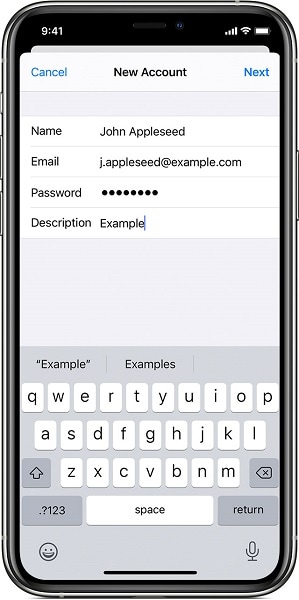
3. megoldás: Állítsa be a leveleket No Limit-ként
Ha még mindig nem kapta vissza az e-mail ikont iPhone-eszközén, akkor megpróbálhatja a harmadik módszert is, ha korlátlanul frissíti e-mail beállításait. Ehhez egyszerűen kövesse az alábbi lépéseket:
1. lépés – Először lépjen a „Beállítások” lehetőségre.
2. lépés – Most ugorjon a „Levelezés” lehetőségre.
3. lépés – Ezután lépjen a „Kapcsolatok” menüpontra.
4. lépés – Ezután közvetlenül ugorjon a „Naptárak” lehetőségre.
5. lépés – Ezt követően azonnal lépjen vissza e-mail fiókjába, és keresse meg a szinkronizálási napokat a levelekhez.
6. lépés – Most módosítsa ezt a szinkronizálási beállítást „No Limit”-re.
A beállítás frissítése után az e-mail alkalmazás hatékonyan tudja szinkronizálni a korábbi e-maileket. Ezzel az összes e-mailt visszakaphatja az alkalmazásban.
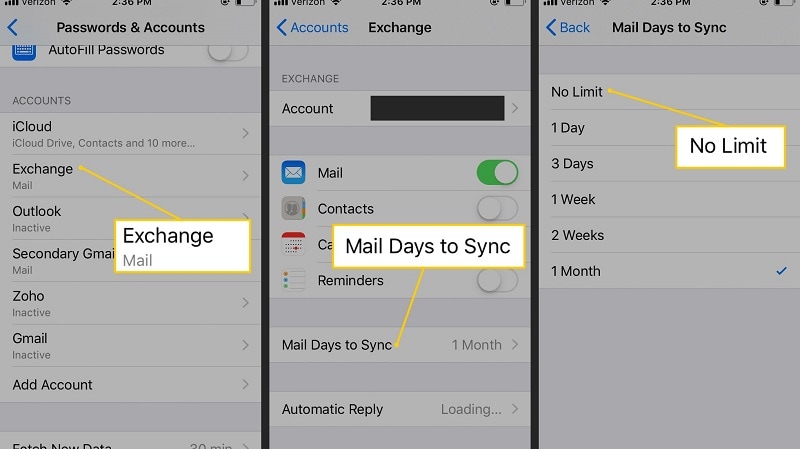
4. megoldás: Módosítsa a levelezési kapcsolatok beállításait
Itt a negyedik módszer, amelyet az iPhone-ban eltűnt e-mail-problémák kijavításához alkalmazhat, az e-mail kapcsolati beállítások megváltoztatása. Ehhez egyszerűen letöltheti e-mailje másolatát iphone készülékére. Ezt követően használja ezt a letöltött példányt a POP3 helyi platformmal. Ezenkívül hozzáadhatja e-mailjének ezt a helyi másolatát, miközben az IMAP-t (Internal Message Access Protocol) használja eszközén. Ennek az az oka, hogy az iOS-környezet főként az IMAP-ot használja, amely alapértelmezés szerint másolatot készít az e-mailekről, de nem törli az e-mailt a szerverről, mivel a szerver az összes e-mail tárolásának alapértelmezett helye.
Ha azonban módosítja a protokollbeállításokat az alapértelmezett IMAP-ról POP3-ra, konfliktusok lépnek fel. Ezen túlmenően ezek az ütközések általában hibákhoz vezetnek az iPhone-on, ami miatt eltűnik a levelezési ikon. Most itt van a lehetőség a probléma megoldására a negyedik módszer alkalmazásával, amely megváltoztatja a levelezési kapcsolati beállításokat. És itt ellenőrizheti az alábbi lépéseket, ahol az Outlook 2016 leveleit veszem példaként:
1. lépés – Először nyissa meg az Outlook 2016 alkalmazást az eszközén.
2. lépés – Most lépjen a „Fájl” lehetőségre.
3. lépés – Ezután válassza az „Információ” lehetőséget.
4. lépés – Ezután lépjen a „Fiókbeállítások” részhez.
5. lépés – Ezt követően jelölje ki jelenlegi POP3 e-mail fiókját.
6. lépés – Most kattintson a „Módosítás” lehetőségre.
7. lépés – Ezt követően lépjen a „További beállítások” lehetőségre.
8. lépés – Ezután válassza a „Speciális” lehetőséget.
9. lépés – Ne felejtse el bejelölni az „Üzenetek másolatának hagyása a szerveren” négyzetet.
Ezen kívül törölheti a jelölést az „Eltávolítás a szerverről 10 nap után” négyzetből, és beállíthatja a dátumot ízlése szerint.
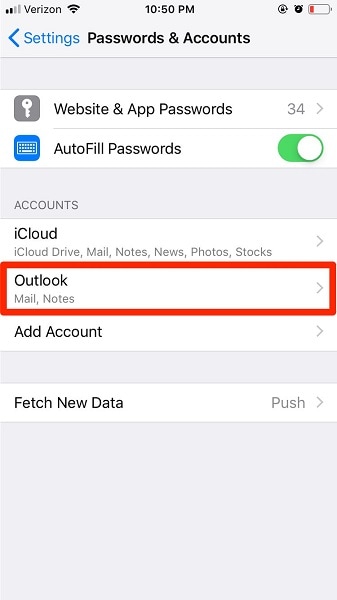
5. megoldás: Használja a DrFoneTool – Rendszerjavítást
Itt még az összes megadott módszer használata után sem tudja megoldani az iphone-járól eltűnt levelezési ikon problémáját, akkor itt alkalmazhat egy harmadik féltől származó szoftvert, a „DrFoneTool – System Repair” néven ismert.
Itt használhatja a két különböző iOS rendszer-helyreállítási módot a probléma megfelelőbb és hatékonyabb megoldásához. Ha normál módot használ, akkor egyszerűen megoldhatja a leggyakoribb rendszerproblémákat, még adatvesztés nélkül is. És ha a rendszerprobléma makacs, akkor a speciális módot kell használnia, de ez törölheti az adatokat az eszközről.

DrFoneTool – Rendszerjavítás
A legegyszerűbb iOS visszaminősítési megoldás. Nincs szükség iTunesra.
- Frissítse az iOS-t adatvesztés nélkül.
- Javítsa ki a különféle iOS rendszerproblémákat megállt a helyreállítási módban, fehér Apple logó, fekete képernyő, hurok indításkor stb.
- Javítsa ki az iOS rendszer összes problémáját néhány kattintással.
- Minden iPhone, iPad és iPod touch modellhez használható.
- Teljesen kompatibilis a legújabb iOS 14-mal.

A DrFoneTool normál módban való használatához egyszerűen csak követnie kell a három lépést:
Első lépés – Csatlakoztassa telefonját
Először is el kell indítania a DrFoneTool alkalmazást a számítógépén, majd csatlakoztatnia kell iPhone készülékét a számítógépéhez.

Második lépés – Töltse le az iPhone firmware-t
Most meg kell nyomnia a ‘Start’ gombot az iPhone firmware megfelelő letöltéséhez.

Harmadik lépés – Javítsa ki a problémát
Ezután végül nyomja meg a „Javítás” gombot a probléma megoldásához az iPhone-on.

Következtetés:
Ebben a tartalomban bemutatjuk azt a több okot, amelyek miatt elveszhette a levelezőalkalmazás ikonját iPhone-ján. Ezenkívül különféle hatékony megoldásokat fog találni az e-mailek eltűnésének problémáinak megoldására, valamint egy harmadik féltől származó megoldást, a DrFoneTool-t, amely eléggé képes az elveszett e-mail fiók visszaállítására az adatok elvesztése nélkül.
Legfrissebb cikkek


